
Você ficaria surpreso com a rapidez com que seu computador pode ficar entupido com lixo desnecessário. Quer se trate de downloads desatualizados, programas não utilizados ou apenas estruturas de pastas bagunçadas, manter as coisas organizadas e organizadas lhe dará tranquilidade.
Algumas tarefas de limpeza podem ser executadas automaticamente e outras podem precisar ser executadas como uma única. Você não apenas poderá liberar espaço no seu disco rígido, mas poderá ver aprimoramentos de desempenho e encontrar o seu PC mais fácil de navegar.
Por favor, não deixe de aparecer na seção de comentários depois e compartilhar suas próprias dicas sobre como podemos parar nossos sistemas se acumulando com lixo.
Removendo Arquivos Duplicados
Ter dados duplicados no seu disco rígido é apenas um desperdício de espaço. Você pode nem perceber que está lá. Se você tem dados duplicados na mesma unidade como um plano de backup tentativa Cobian Backup - O melhor backup de um computador Windows pode obter de graça [Windows] Cobian Backup - O melhor backup de um computador Windows pode obter de graça [Windows] Cobian Backup é um software de backup gratuito para o Windows. É repleto de recursos, mas parece minimalista à primeira vista. Os usuários podem criar várias tarefas de backup para finalidades diferentes, os backups podem ser programados individualmente, de volta ... Leia Mais, então isso é ainda pior. Os backups precisam ser armazenados em outros dispositivos, caso contrário, eles são simplesmente inúteis.
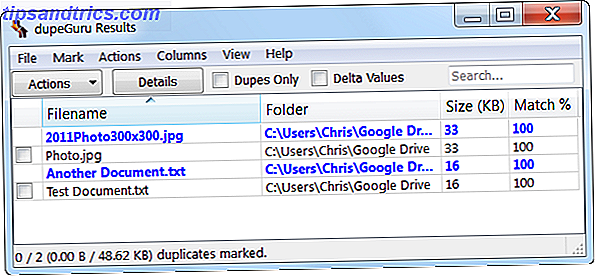
No topo das duplicatas, você também pode ter dados semelhantes. Isso pode ter a forma de documentos de texto que diferem apenas em algumas linhas ou imagens que possuem pequenas alterações. Desde que você não precise deles para fins de versão, é hora de dar uma limpeza e arrumar suas pastas.
Anteriormente, escrevemos um guia sobre como localizar e remover arquivos duplicados. Salvar espaço no disco rígido Localizando e removendo arquivos duplicados Salve o espaço no disco rígido Localizando e removendo arquivos duplicados Os arquivos duplicados são fornecidos em vários tipos. Além de cópias exatas de arquivos, você pode ter imagens muito semelhantes, arquivos de música que contenham a mesma música extraída de fontes diferentes ou documentos de texto ... Leia Mais. Vários programas gratuitos oferecem uma maneira rápida e fácil de resolver o trigo do joio. Alguns são capazes de mesclar arquivos juntos, garantindo que nada seja perdido ao longo do caminho.
Limpar seu navegador
Você está criando dados e sendo rastreado toda vez que visita um site, a menos que tenha dito ao seu navegador que se comportasse de outra forma. Entre outras informações, os cookies são usados para armazenar suas preferências e seu navegador rastreará os sites que você visita para criar uma lista de todo o seu histórico.

Se você não limpou isso, é provável que tudo tenha sido armazenado desde que você começou a usar o navegador. Com o tempo, os dados podem se acumular rapidamente e se tornar uma sobrecarga em seu disco rígido. Certifique-se de verificar o nosso guia para descobrir como limpar o histórico do seu navegador Como limpar o histórico do seu navegador manualmente e automaticamente Como limpar o histórico do seu navegador manualmente e automaticamente Os sites que você visita deixam faixas no seu computador. Mostramos a você como excluir seu histórico de navegação no Firefox, Chrome, Edge e Internet Explorer. Consulte Mais informação .
Esse mesmo guia também detalha como configurá-lo para que seu histórico seja excluído automaticamente quando você fechar o navegador. Você pode achar isso inconveniente, especialmente se você confiar em sua barra de URL para encontrar sites anteriores visitados, mas pessoas conscientes da segurança irão apreciá-la.
Desinstalando Programas
Você já passou por seus programas instalados e se perguntou por que instalou alguns deles? Se você não se lembra da última vez que os usou, provavelmente é melhor desinstala-los e liberar algum espaço. Na verdade, pode ser que alguns desses programas sejam iniciados automaticamente na inicialização e desacelerem seu sistema.
Há uma série de maneiras eficazes para remover programas Como desinstalar programas no Windows 8 Como desinstalar programas no Windows 8 Olhando para obter um determinado programa fora do seu computador? Seja um desktop ou um aplicativo moderno, veja como fazer isso no Windows 8. Leia mais. Execute uma pesquisa do sistema para desinstalar um programa, selecione a opção relevante e você será levado para a instalação interna do Windows. Tudo o que você precisa fazer é clicar em um programa na lista, pressionar o botão Desinstalar e seguir o assistente. Para ter uma noção melhor do que pode ser bom remover, clique nos cabeçalhos da coluna Instalado em ou Tamanho e percorra a lista.

Se o desinstalador padrão do Windows não lhe agradar, talvez você queira considerar alguns aplicativos de terceiros para ajudá-lo. Se você sabe o que você precisa, mas há apenas um monte de coisas para fazer, então experimente um desinstalador em massa como o Absolute Uninstaller. Eles economizarão a tarefa demorada de passar por cada assistente um a um e, em vez disso, farão o trabalho com o mínimo de cliques. Certifique-se de verificar o nosso guia sobre desinstalação em massa Como instalar e desinstalar programas do Windows em massa Como instalar e desinstalar programas do Windows em massa Um instalador em massa ou desinstalador pode poupar muito tempo. Lembre-se da última vez que você configurou um novo computador? Vamos ensinar-lhe como fazer essas tarefas num piscar de olhos. Leia mais para mais informações.
Mas vamos dar um passo adiante. Existe um programa chamado Devo removê-lo? O que devo remover? Conheça o software para desinstalar Devo removê-lo? Aqui no MakeUseOf, lançamos muitos artigos revisando e destacando software que permite a você e desinstale de forma limpa os aplicativos do seu sistema.Um problema que muitos de vocês se deparam é não saber qual ... Leia mais) que irá varrer todas as instalações em seu computador e informar quantas outras pessoas removerão os programas da lista e como eles avaliá-los. É uma boa maneira de avaliar o que algumas coisas desagradáveis podem ser, como adware.
Gerenciar suas pastas
É muito bom descartar dados inúteis e limpar seu disco rígido, mas pode ser inútil se suas pastas não estiverem organizadas adequadamente. Você pode considerar o uso do recurso de bibliotecas Entender as Bibliotecas do Windows 8 Para Espaço de Armazenamento Principal Entender as Bibliotecas do Windows 8 Para Espaço de Armazenamento Principal Leia Mais, que foi introduzido no Windows 7. Isso permite agrupar arquivos de uma maneira que faça mais sentido para você, ao invés de onde o sistema acha que é melhor mantê-los.

Para ajudar com isso você pode se beneficiar do uso de um programa como o DropIt (nossa revisão DropIt Organize seus arquivos de computador em um Flash com DropIt [Windows] Organize seus arquivos de computador em um Flash com DropIt [Windows] Leia mais). Isso classificará automaticamente seus arquivos em pastas com base nas regras definidas e você também poderá executar ações específicas com base no tipo de arquivo.
Você também pode aplicar métodos como agrupar conteúdo, utilizar um gerenciador de downloads e gerenciar seus arquivos, todos detalhados em nossas dicas existentes sobre como manter suas pastas organizadas. 4 Dicas comprovadas para manter as pastas do Windows organizadas 4 dicas comprovadas para manter seu arquivo Pastas do Windows Organizadas Leia Mais.
Excluir automaticamente seus downloads
Sua pasta de downloads é provavelmente o principal culpado por conter arquivos que você não precisa mais. Quer sejam instaladores, arquivos zipados ou apenas imagens descartáveis, a maioria de nós pegará todos os dados importantes da nossa pasta de downloads e os armazenará em outro lugar, deixando dados desnecessários, ou usará um utilitário como o mencionado acima para fazer isso!

Para esse fim, você pode ter sua pasta de downloads limpa automaticamente após um determinado período de tempo. Um aplicativo de terceiros que você pode usar para conseguir isso é o Belvedere. Como alternativa, você pode usar uma ferramenta interna do Windows e agendar a limpeza com o Gerenciador de Tarefas Tarefas chatas que você pode automatizar com o Agendador de Tarefas do Windows Seu tempo é muito valioso para ser desperdiçado com tarefas repetitivas. Vamos mostrar como automatizar e agendar tarefas. Também temos ótimos exemplos. Consulte Mais informação .
Primavera limpa
É fácil para o seu computador ficar atolado com lixo inútil rapidamente e ninguém quer ter seu disco rígido desperdiçando o armazenamento de dados inúteis. Siga nossas dicas acima e você estará bem no seu caminho para manter as coisas organizadas.
Não apenas o sistema se livrará do excesso de dados, como também liberará espaço no disco rígido e facilitará a navegação nas pastas.
Você usa algum desses métodos regularmente? Você tem alguma de suas próprias dicas de limpeza do sistema para compartilhar?
Créditos de Imagem: lixeira Via Shutterstock

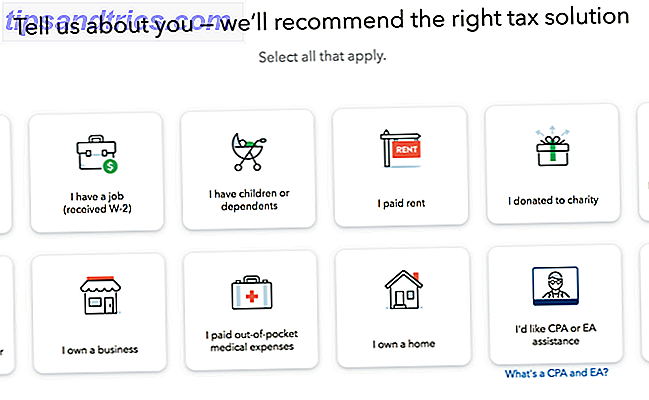
![Vício em Pornografia: A Luta Oculta e Como Quebrar Livre [Recurso]](https://www.tipsandtrics.com/img/internet/693/pornography-addiction.jpg)
